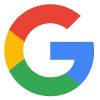ここのところウィルス付きのスパムメールが大変多い。
アンチウィルスのソフトは入れてあるが、何が起こるか分からない世の中。せめて持って行かれても内容が見られないように防御したい。
簡単で便利な暗号化ソフト「ED」で暗号化しておこう。
まずはダウンロード。この記事を書いている時点では4.0が最新。なんとフリーソフトだ。
こちら(http://type74.org/ed.php)の作者のサイトを一読後ダウンロード。ed40.zip というファイルをゲット。保存場所はどこでも大丈夫。これを解凍とするとこんな感じ。
(ed40.zipは元のファイルだから実際の中味は4つだけ)
(一度起動した後には、ED.iniという設定ファイルも出来ている)
ED.exeはショートカットを作ってデスクトップへ出しておこう。これで準備完了。
さて、使い方。
デスクトップに出したショートカットから起動する。
ただし、初回だけは
こんな画面も表示される。一読して「OK」。
次に、暗号化したいファイルを開いたED画面の「E」上へドラッグ。
EはEnCrypt(暗号化)の意味。
ドラッグでなくても「E」の部分をクリックしてファイルを選ぶ事もできる。
このファイルで良ければ「OK」。
ここでパスワードを決める。忘れそうならヒントも設定しよう。
パスワードがよろしくないと注意を受けることもある。
これで暗号化できた。そうすると「○○○○○.enc」というファイルが出現。バックアップが別途とってあるのなら、元のファイルは消して良い。(というか消さないと意味がない)
これで暗号化はおしまい。
以上は基本動作だが、ED画面の下にある「OPTION」を押すと、
こんな画面となり、暗号化のいろいろなレベルや細かい設定ができる。凝ってみたい人はいじってみると良いが、私の場合は特にいじらずに使っている。
つぎに復号化。こんどは「○○○○○.enc」のファイルを「D」の上にドラッグ。
こちらも「D」を押せばファイルを選べる画面が出てくるので、そこで選んでも良し。
すると暗号化の時と同様に
ファイル名を確認して、
暗号化した時のパスワードを入力。
復号化成功。たいへん簡単。
作者さんのページには、「暗号化」「復号化」それぞれのショートカットを作って右クリックの「送る」からの使い方や、コマンドラインオプションなど、強力で便利この上ない使い方も紹介されていて、上級者さん向けにも使い方が豊富。
くどいようだが、間違えたりパスワードを忘れたりするといけないので、暗号化していない(平文)の元データは別な所にバックアップしておこう。(可能ならオフラインな環境で保存)
※本記事の環境は、Windows7Pro(x64)。